IDEA设置和插件
IDEA设置和插件
常用设置
1.全局配置
全局配置对所有项目都有效,对所有项目都一样的配置配置为全局配置。

2.设置主题和字体
设置主题,非代码的字体和字体大小
本人喜欢用dark,因为light attracts bugs(光吸引虫子)
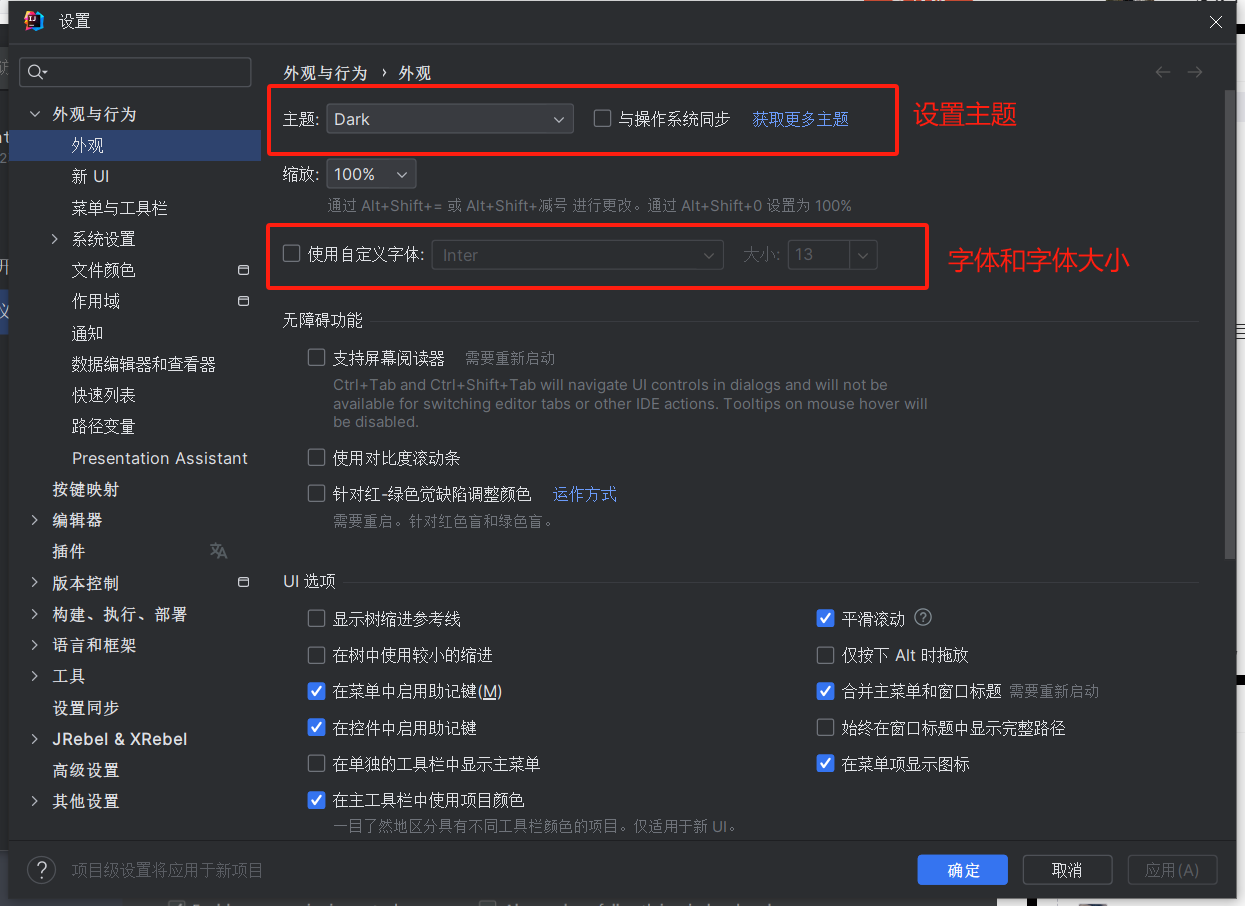
设置代码字体和大小
一页能展现30-40行代码即可
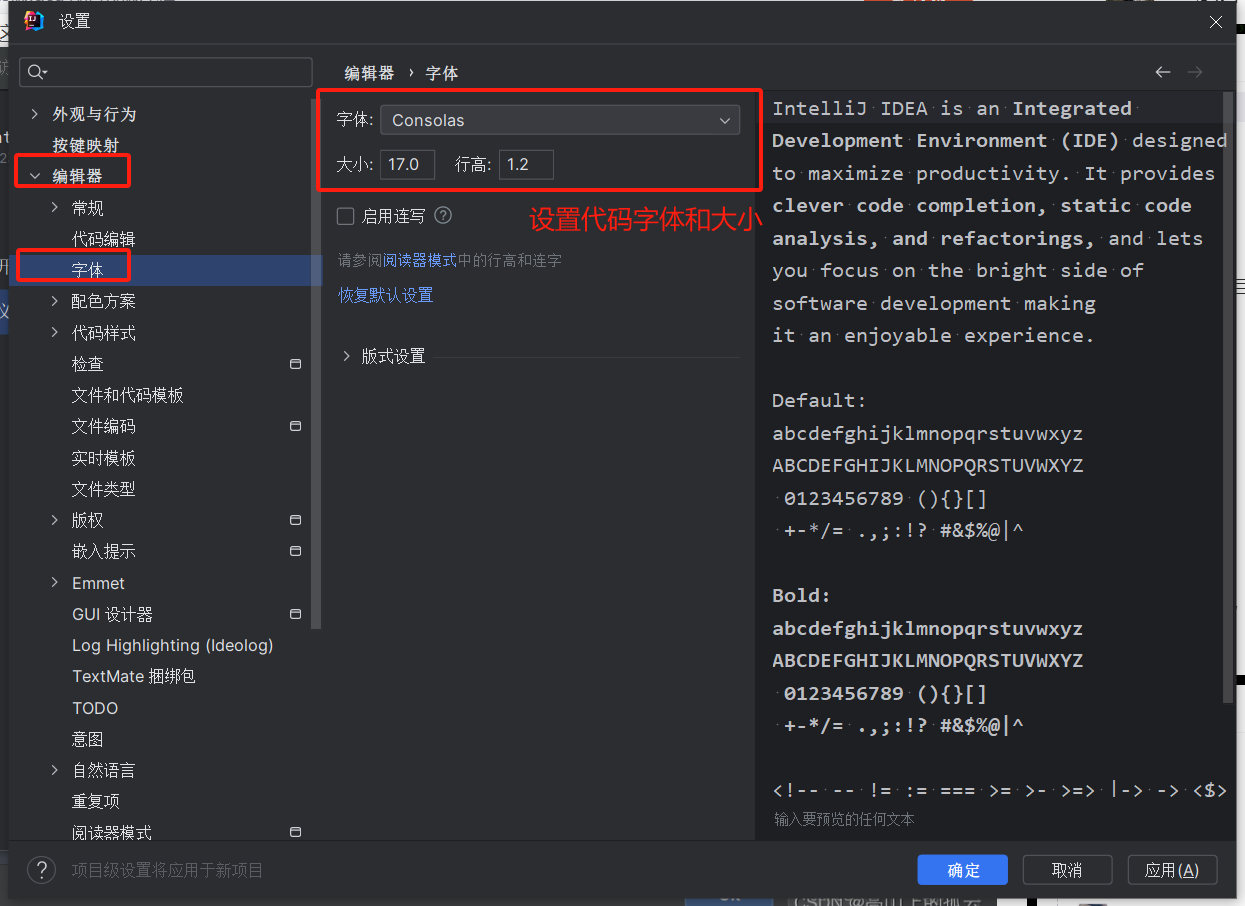
设置控制台字体
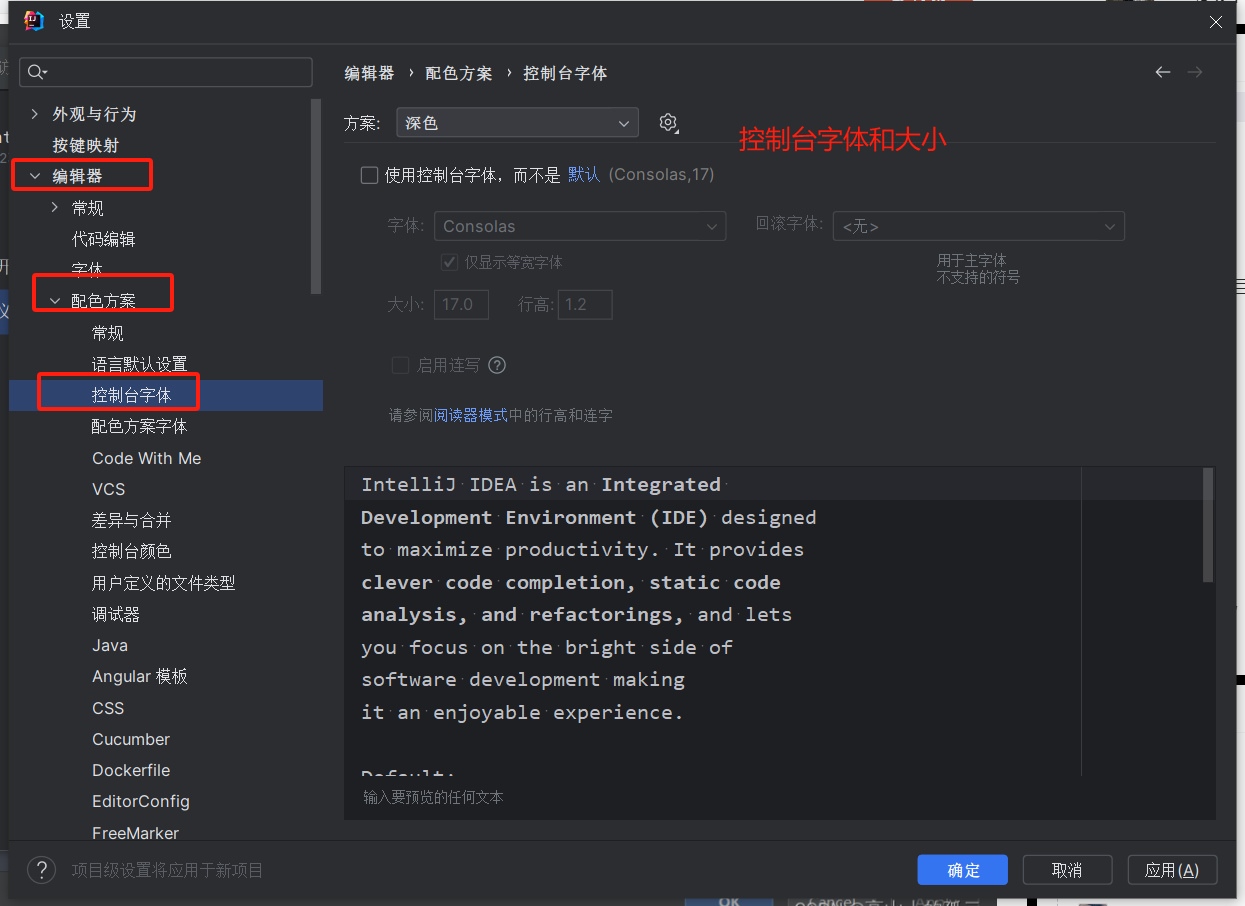
3.设置快捷键
默认是windows
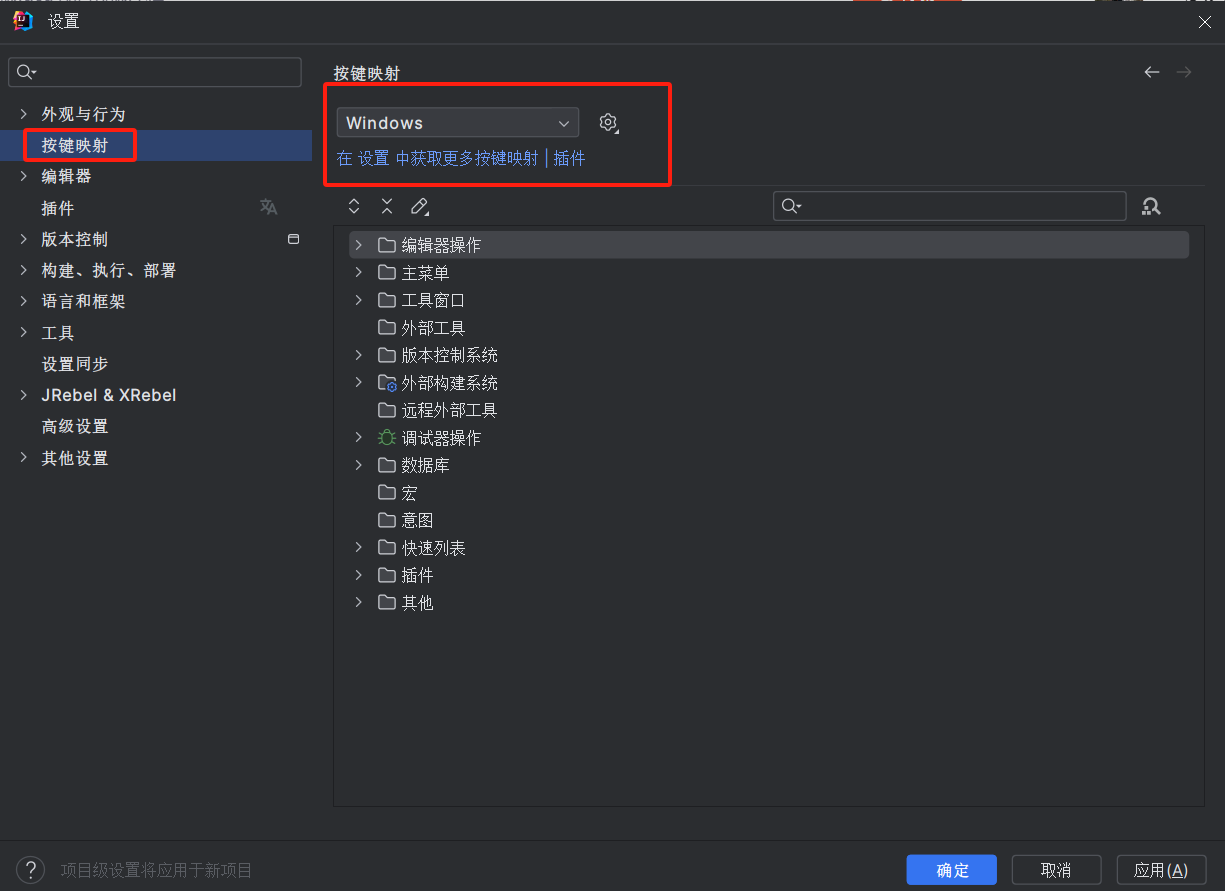
4.设置自动导入包

5.忽略大小写
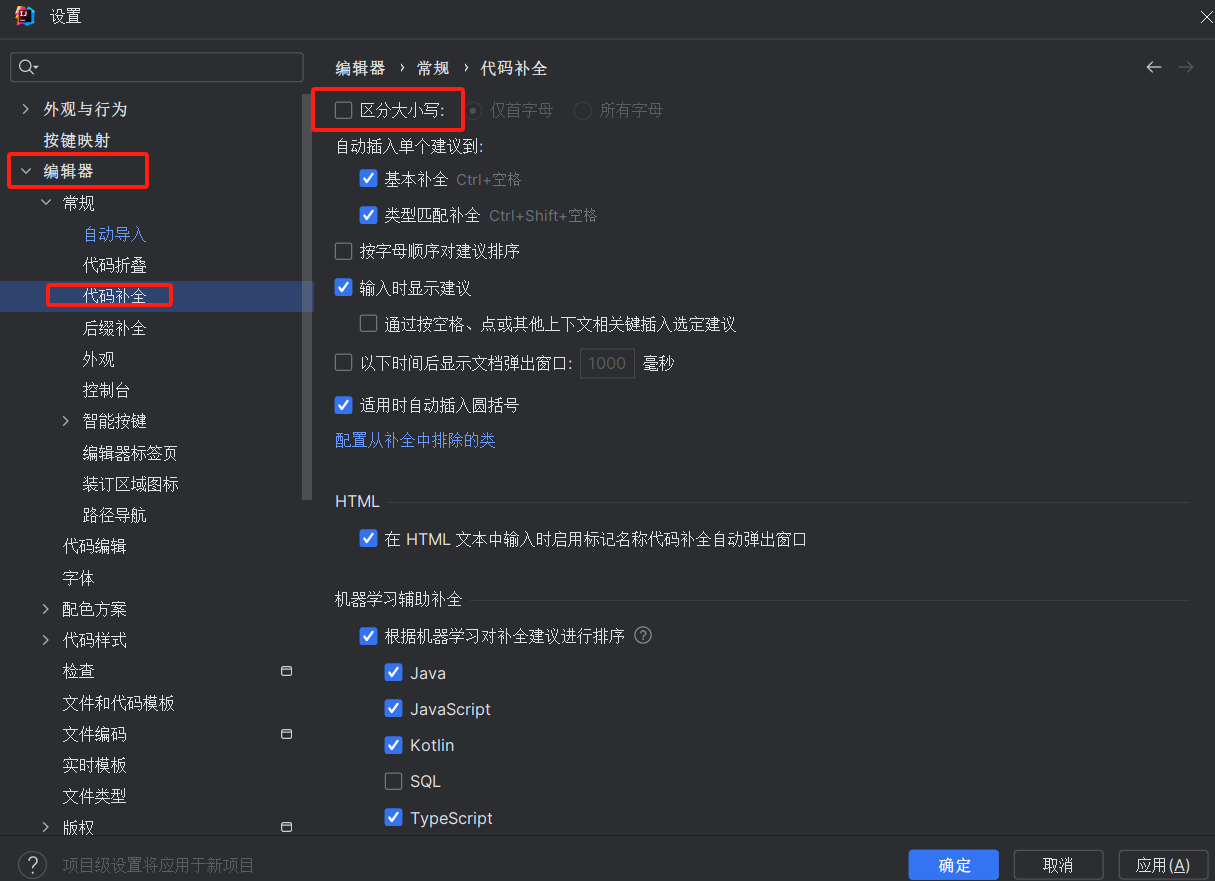
6.打开项目为最后关闭项目

7.鼠标滚轮更改字体大小

8.显示方法水平分割线
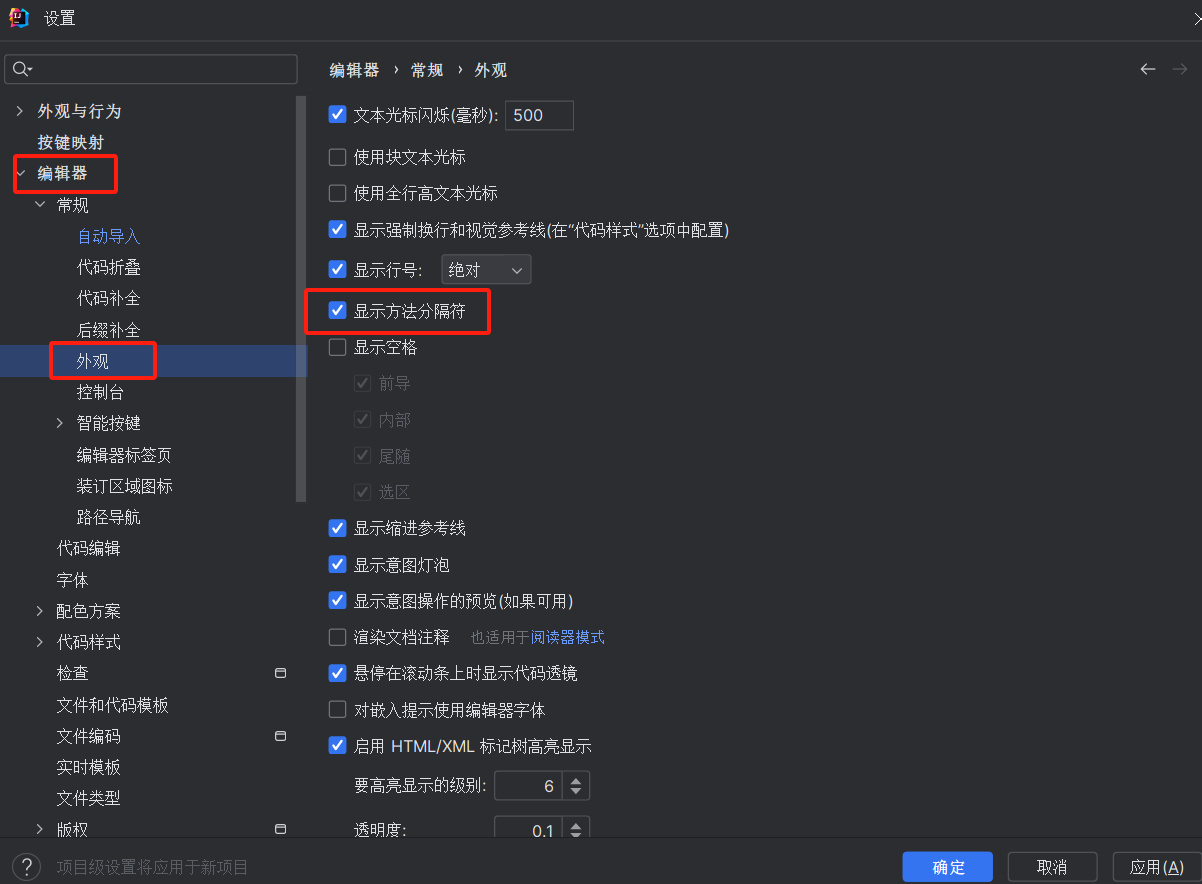
效果:

9.Tab页多行显示

效果:

10.优化代码注释前空格
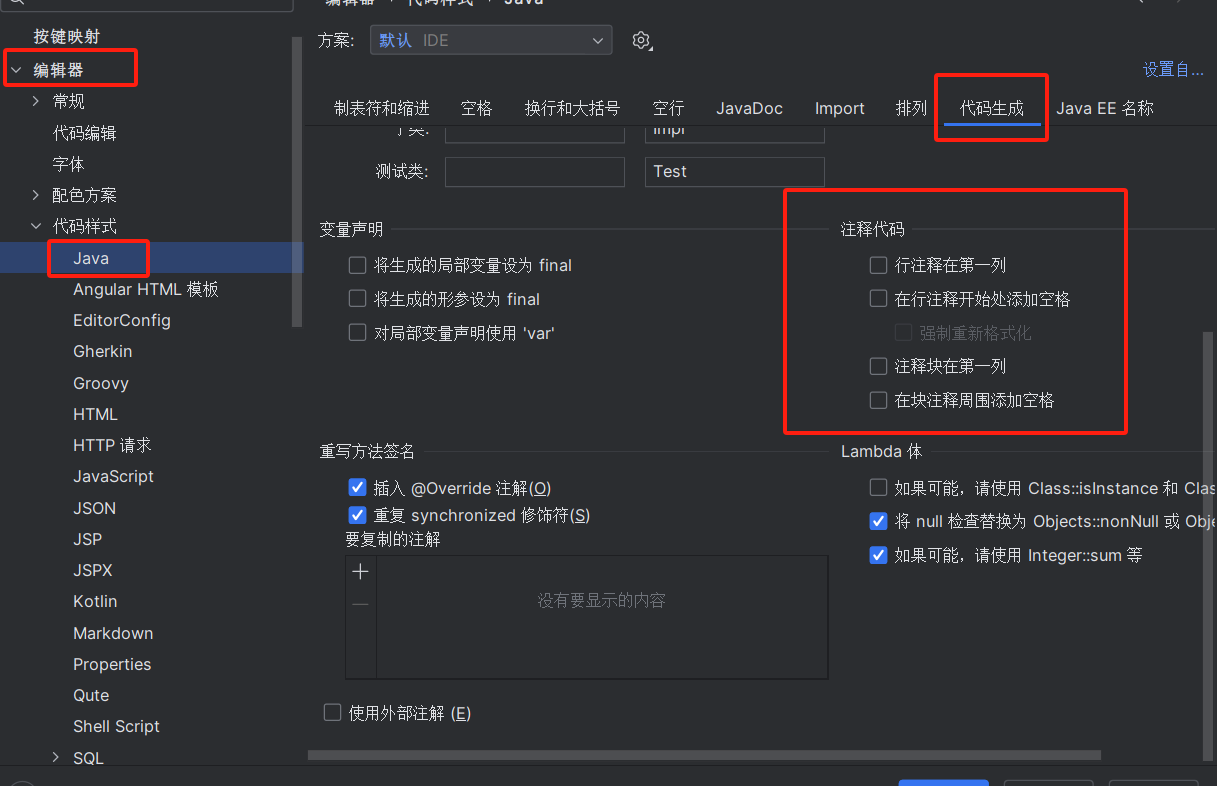

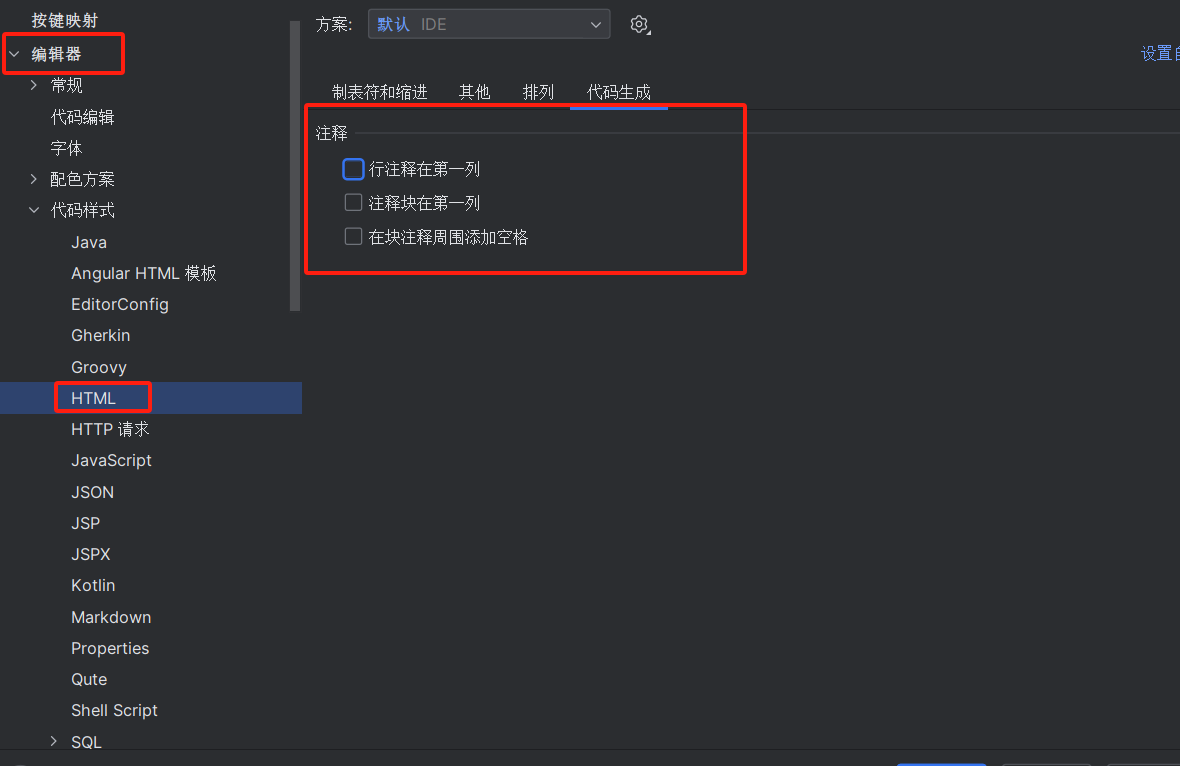
11.配置类模板注释
/**
* @Author: name
* @Date: ${YEAR}/${MONTH}/${DAY} ${TIME}
*/
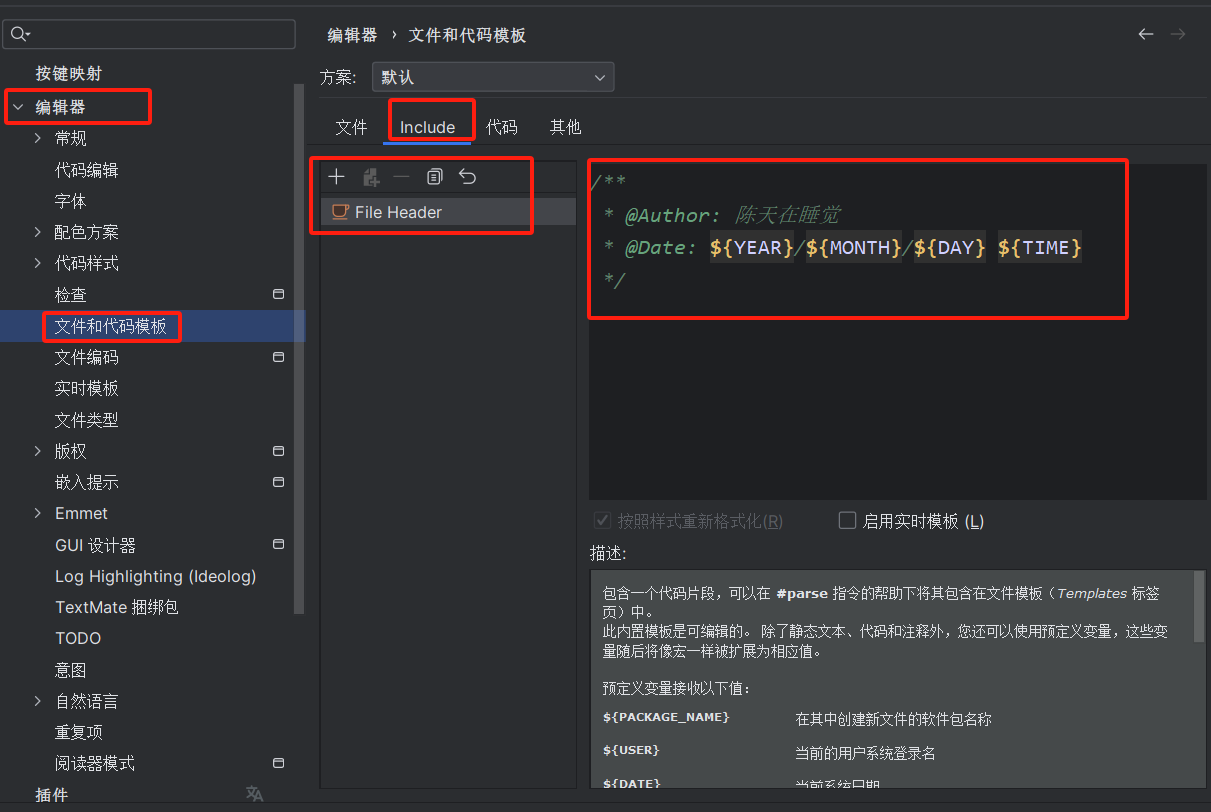
效果:

12.设置编码
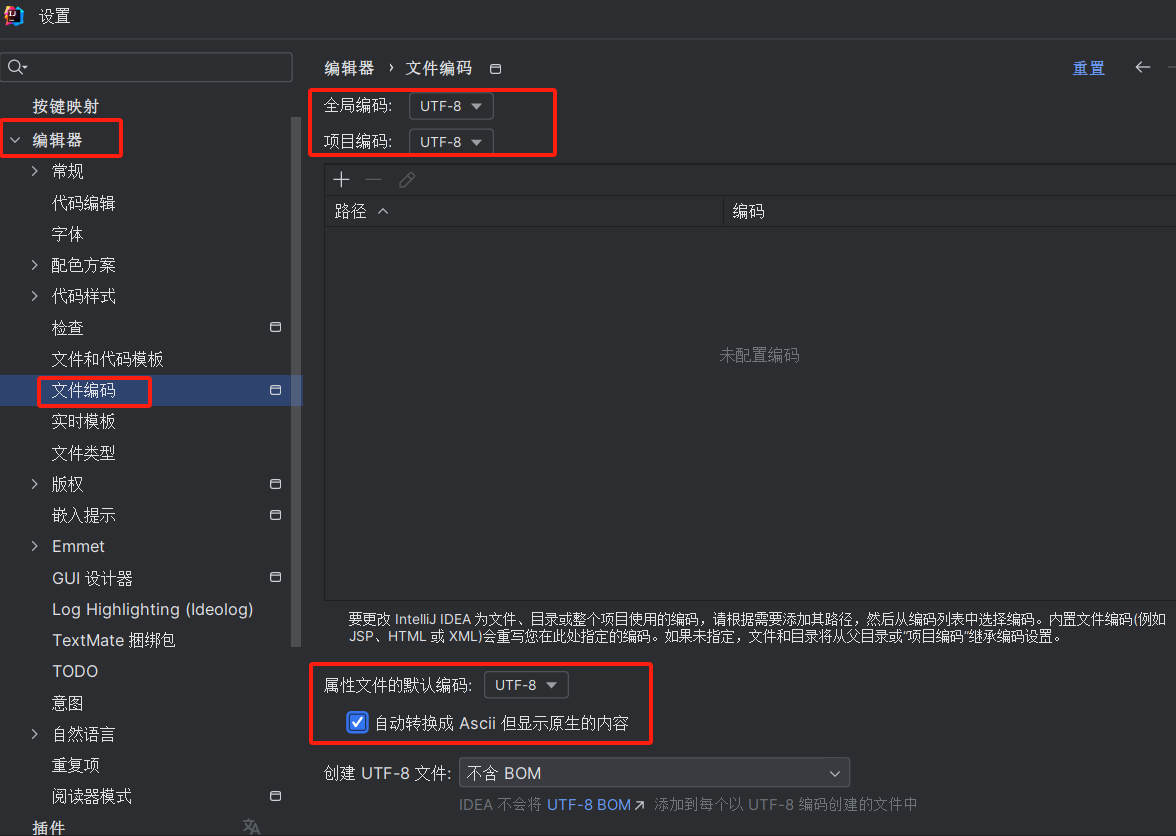
自动转换成ASCII但显示原生的内容 的意思是properties文件在保存到硬盘上时,以ASCII码的形式保存。勾选了这个选项,用记事本打开该文件会发现是ASCII码(idea中看到的是其他形式,如:汉字)。
开发中通常建议勾选(nmb就是默认不勾选),尤其是多人合作的时候。只要勾选该按钮,即便是properties文件用不同编码的开发者看到同一份文件也不会乱码。
13.配置某类文件不显示在工程项目中
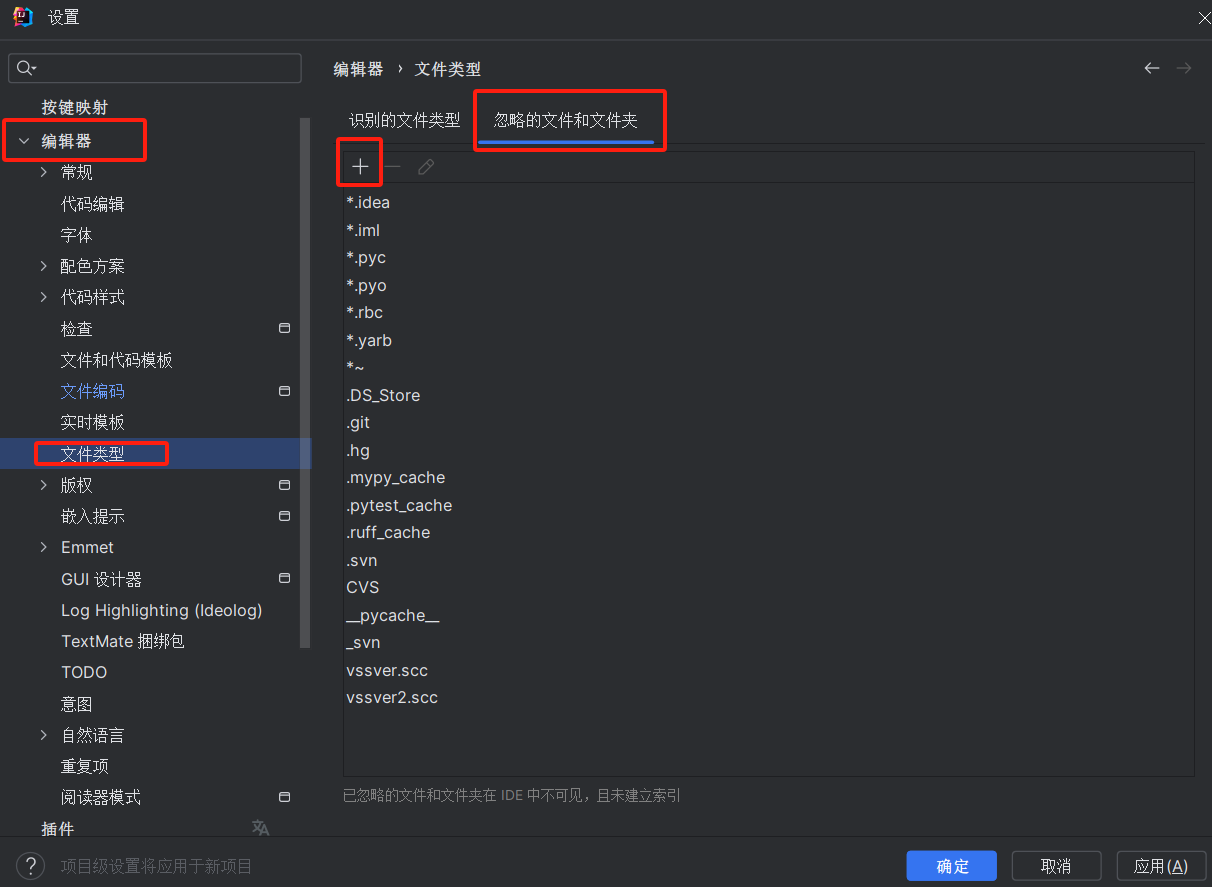
14.配置maven
设置本地maven仓库

15.配置JDK版本

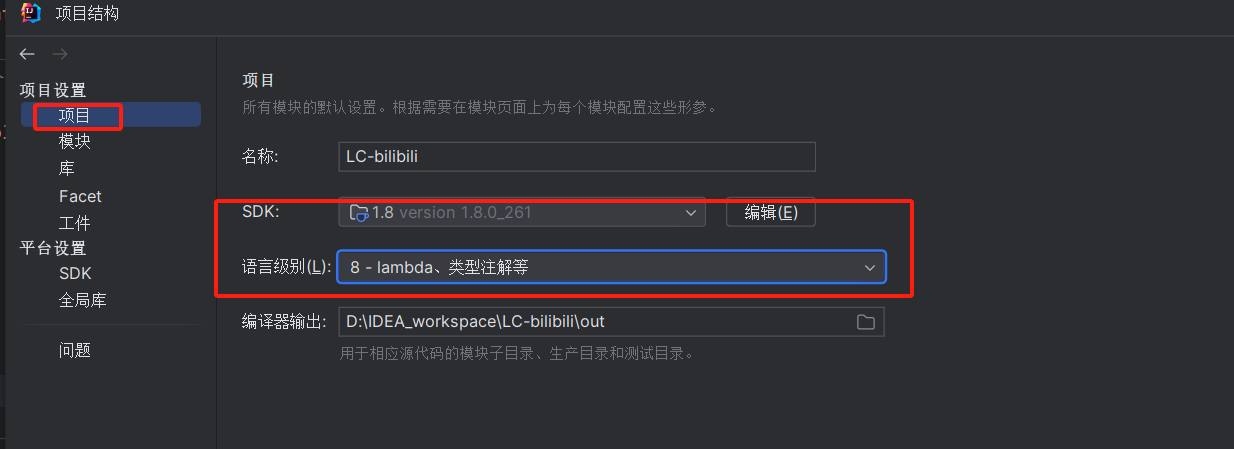
16.自动编译
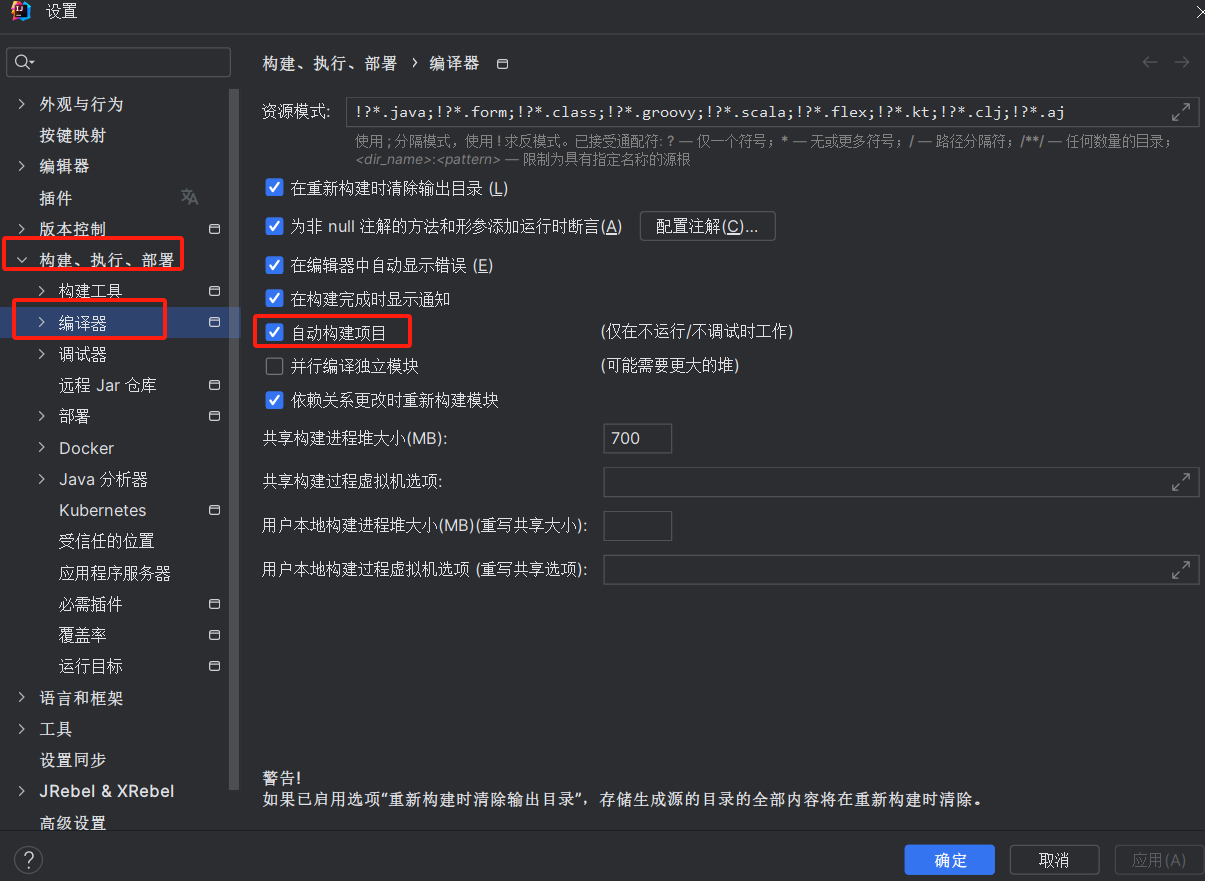
17.配置Git版本管理工具
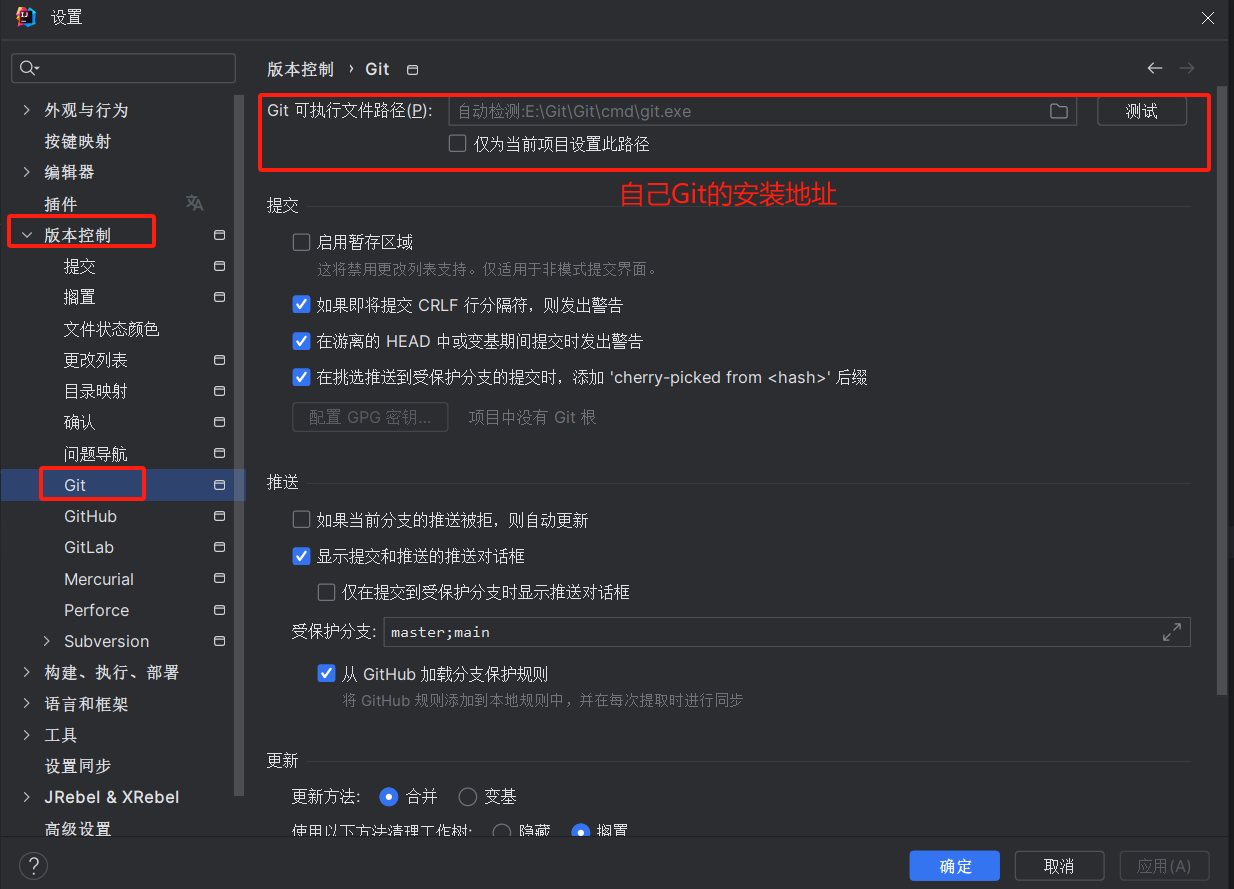
18.配置SVN
SVN的安装这里有坑,安装界面注意勾选该选项,否则在bin下不存在svn.exe,在IDEA里使用不了。
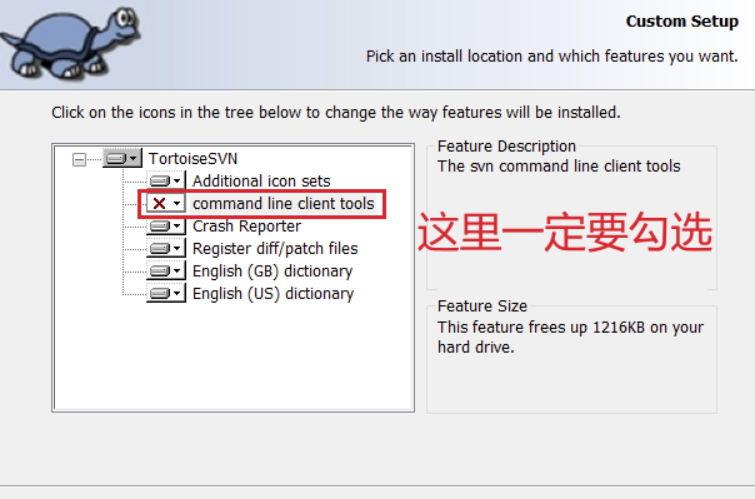
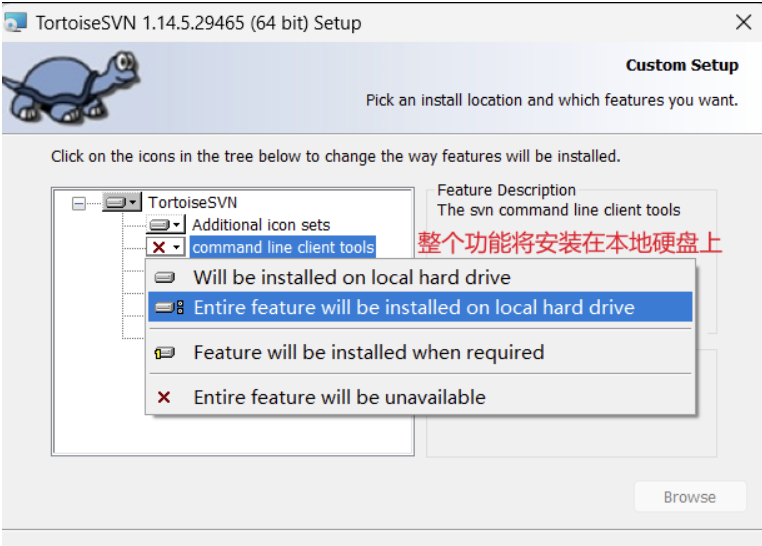
找到 Subversion 配置项,选择安装的svn.exe

常用插件安装
1.Chinese (Simplified) Language
汉化包

2.CodeGlance Pro
代码预览插件,拖动浏览代码更加方便,还有放大镜功能

3.GenerateAllSetter
在平时开发的过程中,难免有一些实体bean相互转换的过程,如果实体类属性字段少的话还好,我们可以手动敲一遍,比如user.setName(u.getName()),但是当实体bean的字段达到10个以上时,这样手动敲难免会降低开发效率,这时候就得GenerateAllSetter出场了,GenerateAllSetter可以快速生成实体的set方法,大大减少开发的时间。

安装并重启idea之后即可使用快捷键来快速生成代码,快捷键为alt+enter(回车键),也可以到idea里面去手动更改快捷键,可以看到已经自动生成了一系列的set方法,并且两个实体bean相同的属性会自动设置上
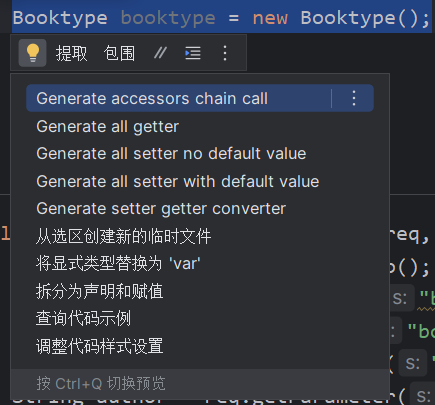
直接点击就可以生成,省去我们了不少时间
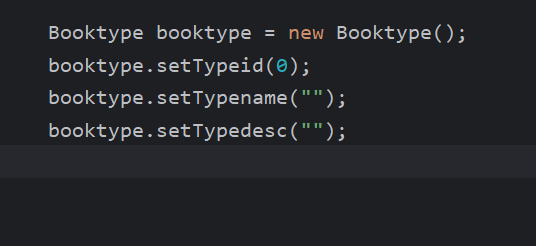
4.Grep Console
Grep Console是一款方便开发者对idea控制台输出日志进行个性化管理的插件。

可以对你想要的日志配置颜色
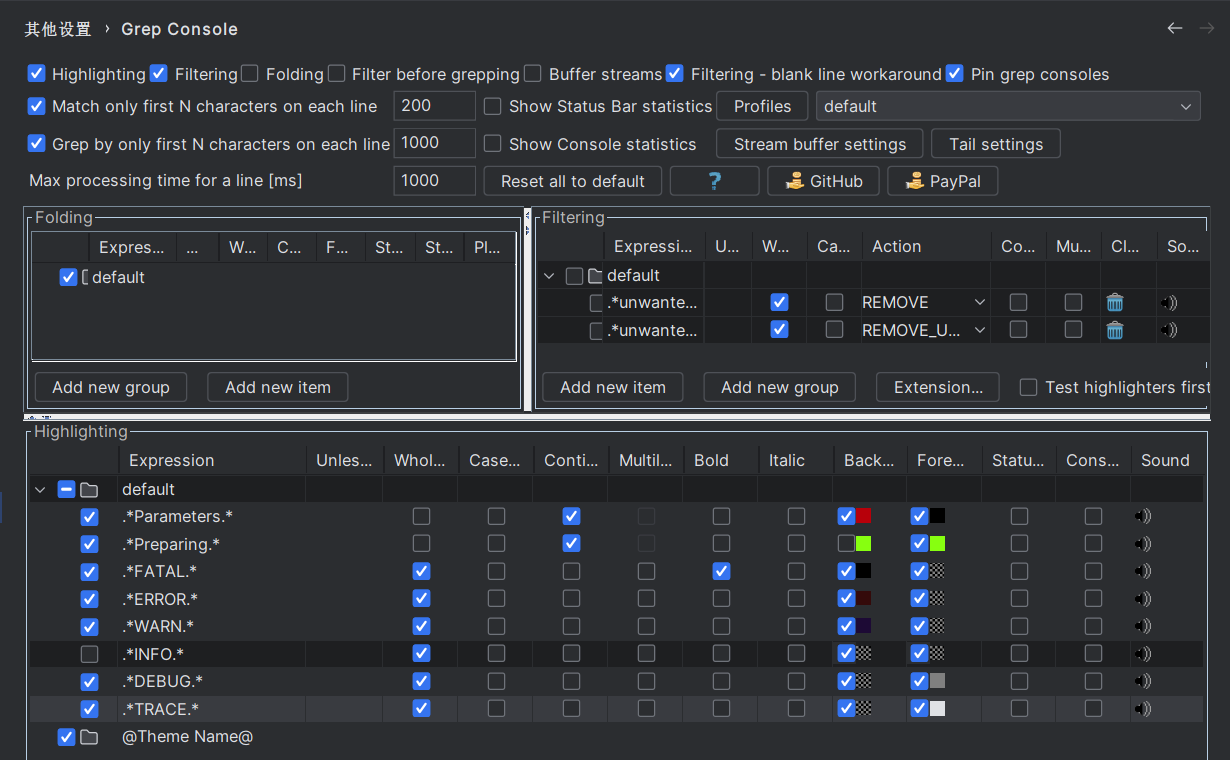
效果:
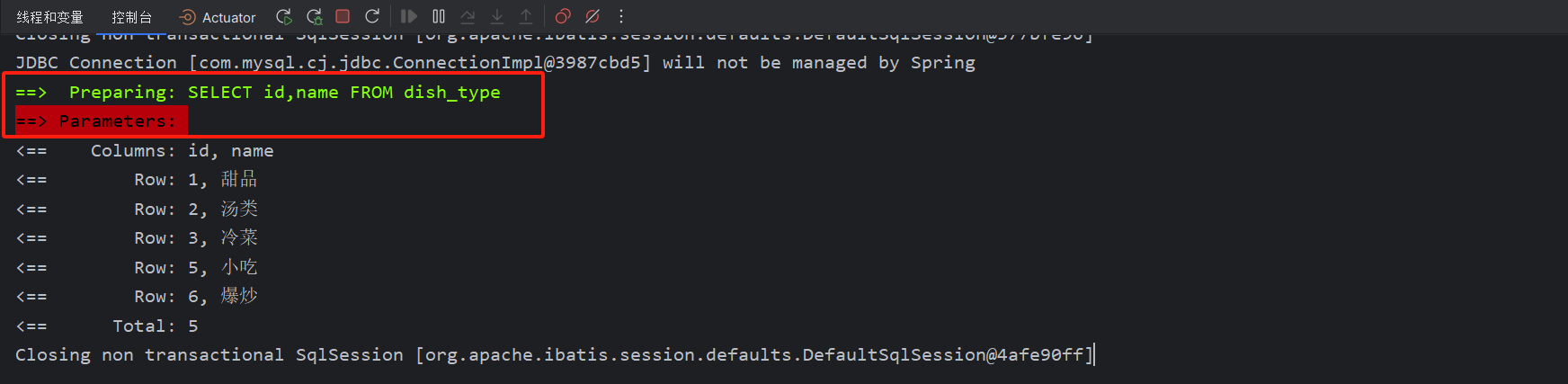
5.Gsonformat
有时候我们后端开发需要创建实体类,但是可能拿到的是json格式的参数,这时候我们去转实体类比较麻烦,当字段比较多的时候,也容易出错。GsonFormat插件可以帮助我们把json数据转成java实体。

首先创建一个类
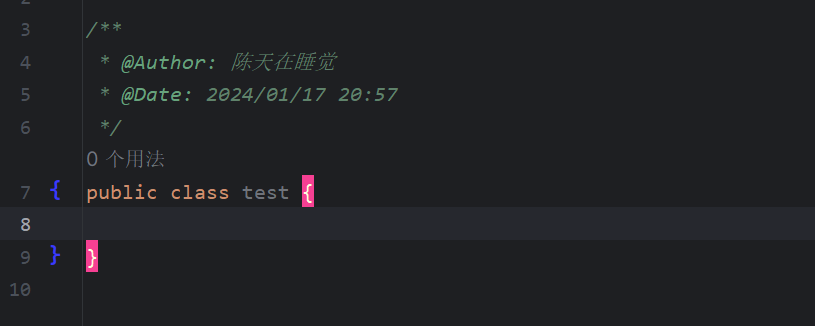
打开创建快捷键:ALT+S,将json数据复制到框内

点击OK,可以在该页面修改字段类型和类型名称。

点击ok,最后的效果:
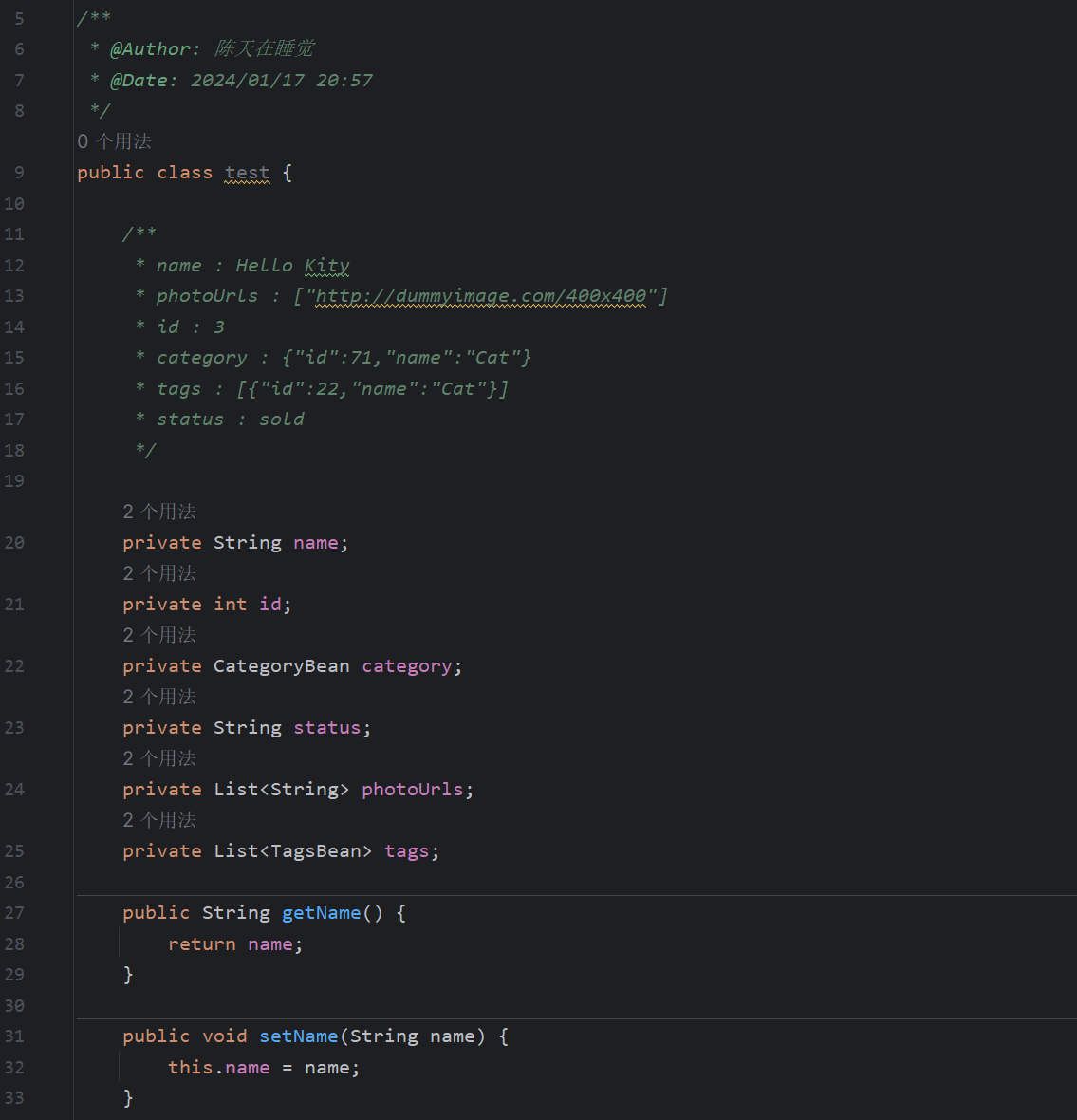
6.HighlightBracketPair
会在左侧代码行数那显示括号范围,比彩虹括号插件更加直观而且不容易看花眼。

效果:
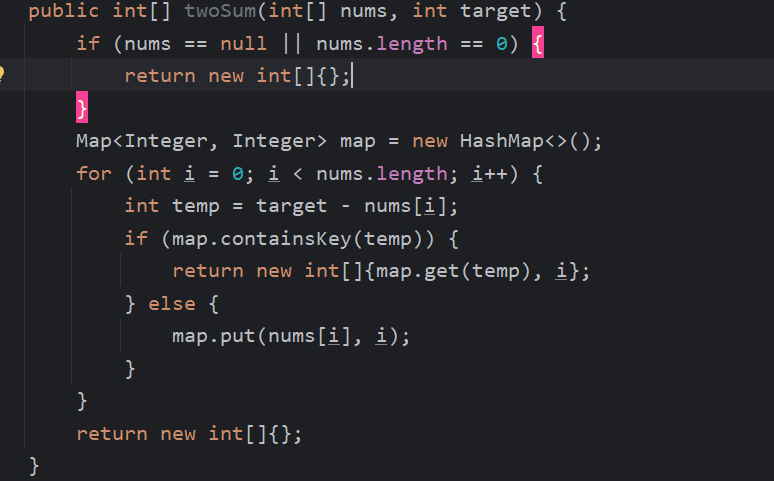
7.JRexel and XRebel
1.热部署
热部署:就是在修改代码之后,不用重新启动项目,即可自动编译,应用最新修改的代码
使用Idea编写SpringBoot项目,实现热部署功能有两种方式
- 引入依赖spring-boot-devtools来实现springboot的自动热部署
- 使用Idea插件Jrebel and XRebel for IntelliJ来实现热部署
但依赖devtools 是检测代码变动,重新编译,来进行热部署。因为eclipse是手动保存,所以会再保存时触发热部署,但是idea是自动保存,所以不能保存自动热部署,所以devtools的缺点就是热部署速度特别慢。当然也可以开启自动编译,但是不推荐,你想想,如果敲一个字母,就保存一次,紧接着就重新编译一次,那岂不是很恐怖,会造成电脑卡顿,所以还是推荐使用插件
2.概述
这个插件包含两部分功能,Jrebel 和XRebel
- Jrebel 用于热部署,更新速度快,生效速度快
- XRebel 用于显示接口访问速度和访问期间sql的拦截,监控,sql执行时间统计,展示

3.激活
自己下载代理工具进行激活
-
下载代理工具(适合自己系统的工具)
-
双击启动工具

-
生成GUID
地址:https://www.guidgen.com/
-
录入激活信息
本机ip加上GUID
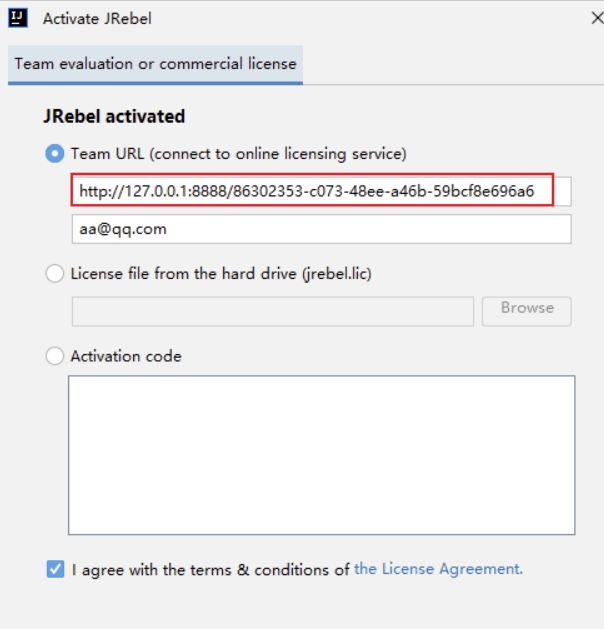
-
设置工具为离线使用,即可关闭代理工具
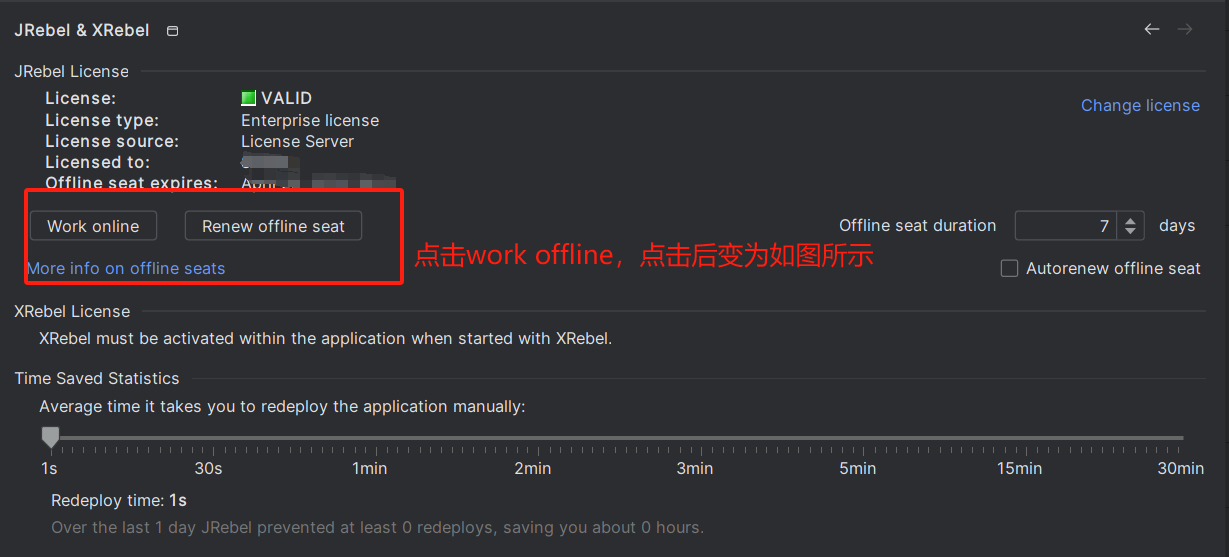
8.Maven Helper
在写Java代码的时候,我们可能会出现Jar包的冲突的问题,这时候就需要我们去解决依赖冲突了,而解决依赖冲突就需要先找到是那些依赖发生了冲突,当项目比较小的时候,还比较依靠IEDA的【Diagrams】查看依赖关系,当项目比较大依赖比较多后就比较难找了,这时候就需要一款IDEA插件实现快速解决依赖冲突了。

使用:
1.去到项目的pom.xml文件点击后,在pom.xlm右边显示下面多了个“Dependency Analyzer”的Tab选项,如下图所示

2.当切换到“Dependency Analyzer”视图后,可以发现如下界面
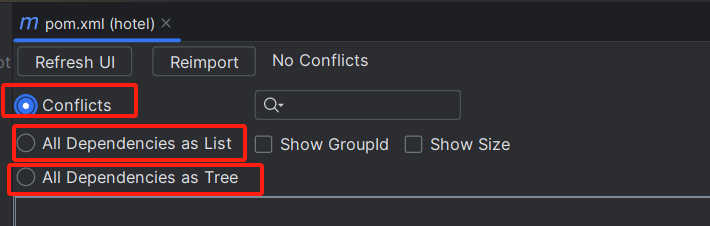
其中三个选项分别表示如下:
- Conflicts(查看冲突)
- All Dependencies as List(列表形式查看所有依赖)
- All Dependencies as Tree(树形式查看所有依赖)
3.当没有依赖冲突或者解决依赖冲突时,当选择Conflicts时,右上角会多了个“No Conflicts”
4.当出现冲突需要解决时,下面会显示冲突的信息,我们可以选择冲突的依赖 Exclude它。
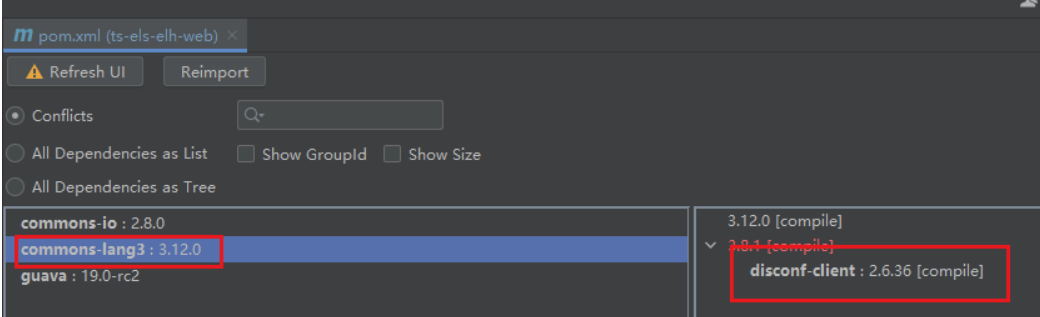
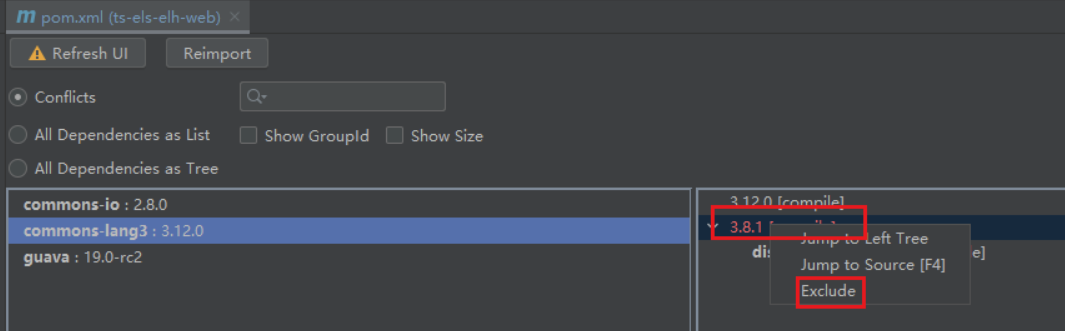
5.当点击 Exclude 之后,插件自动会在 pom.xml 文件中添加 相关代码,进行子依赖的排除,这样即可快速排除了依赖,还免去了自己手写代码,让我们可以更加专注业务开发。
9.MyBatis Log Free
MyBatis Log Free是一款免费的IntelliJ IDEA插件,用于记录MyBatis执行的SQL语句。该插件可以帮助开发者快速排查MyBatis执行时的问题,提高开发效率;
这个插件我主要就是用来自动填充参数,拼凑出完整的sql语句;

在控制台打开Mybatis Log Plugin
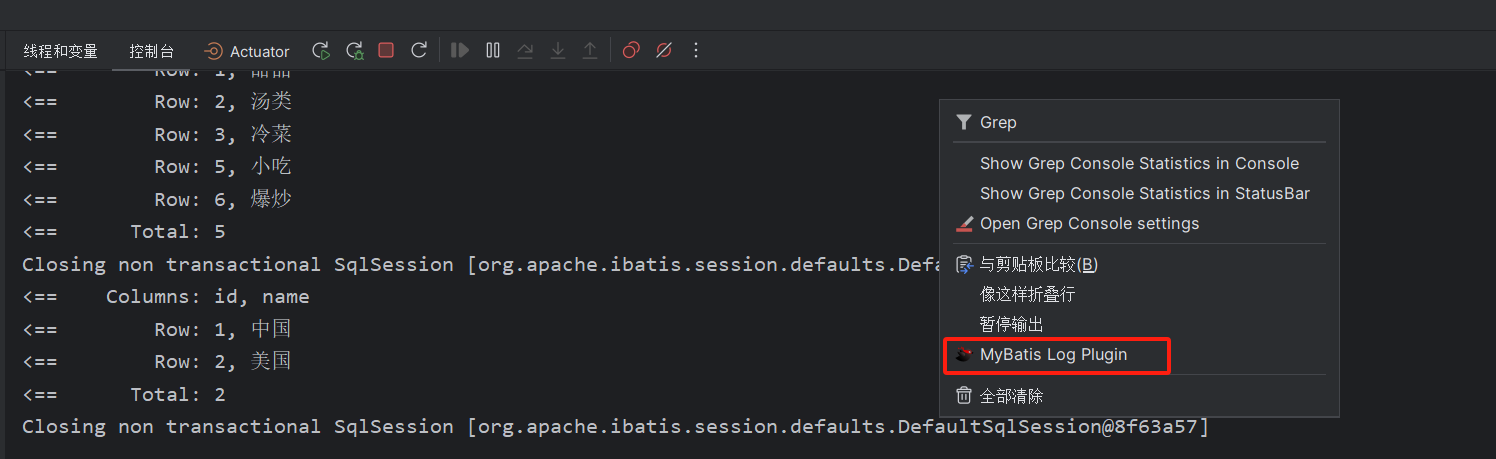
下面去程序里跑一个sql看看,正常我们Debug下打印的sql如下,不会自动填充参数
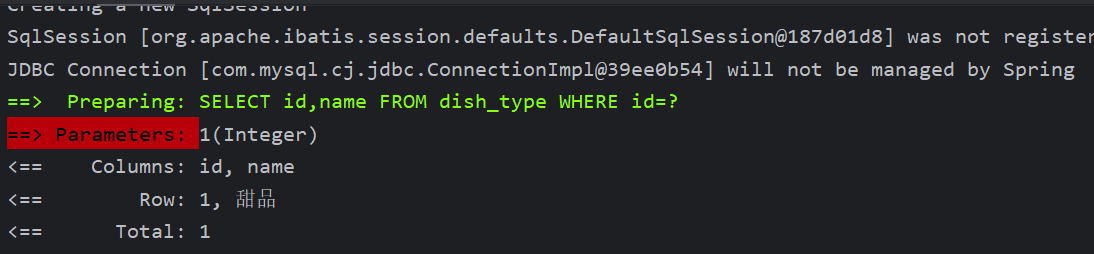
而Mybatis Log Plugin Free中打印的sql如下,是会自动填充参数的
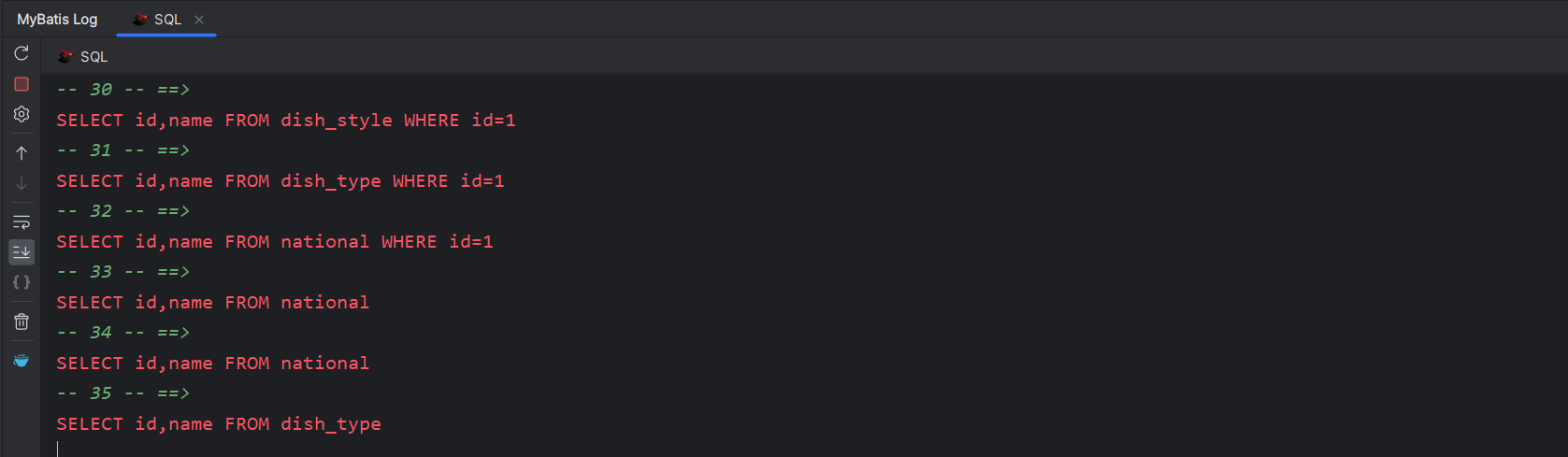
10.MyBatisX
MyBatisX 是一款基于 IDEA 的快速开发插件,方便在使用MyBatis以及mybatis-plus开始时简化繁琐的重复操作,提高开发速率。
- 节省大量持久层代码开发时间
- 强大的功能为业务编写提供各类支持
- 配置简单,告别各类复杂的配置文件

11.Smart Input
对于母语为中文的开发者,写代码过程中经常需要在中/英输入法之间进行切换,而且由于不清楚当前处于哪种输入状态,有时输入到一半发现输入法错了,删除重新输入,有时切换了好几次都没有成功,实在太影响写代码了。
使用Smart Input可以有效解决这个问题,并且可以通过光标的颜色告诉我们现在是在那种输入法

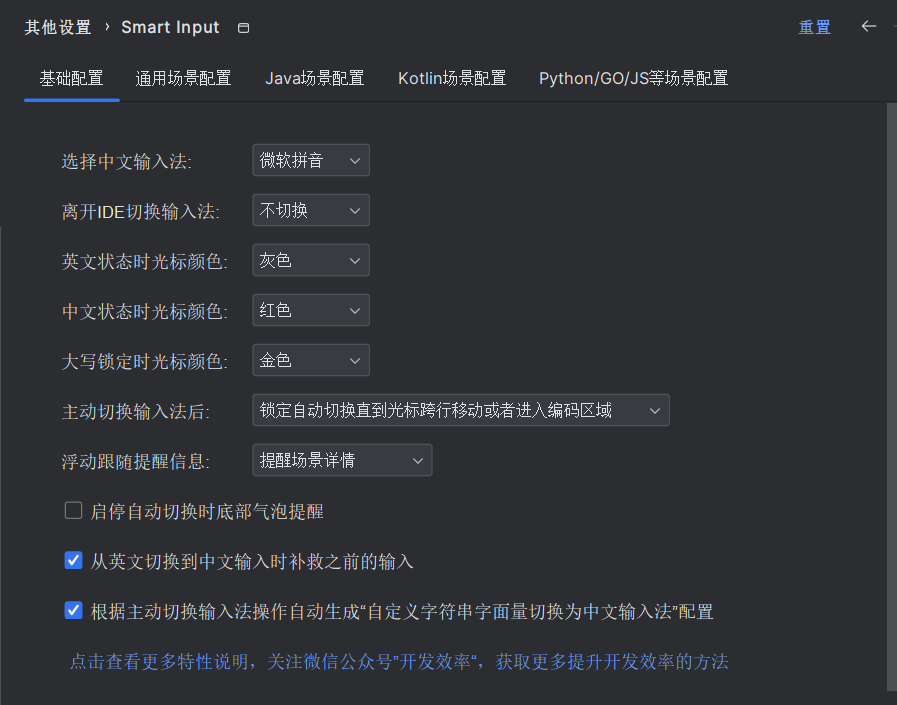
12.TONGYI Lingma
阿里发布的AI编码助手

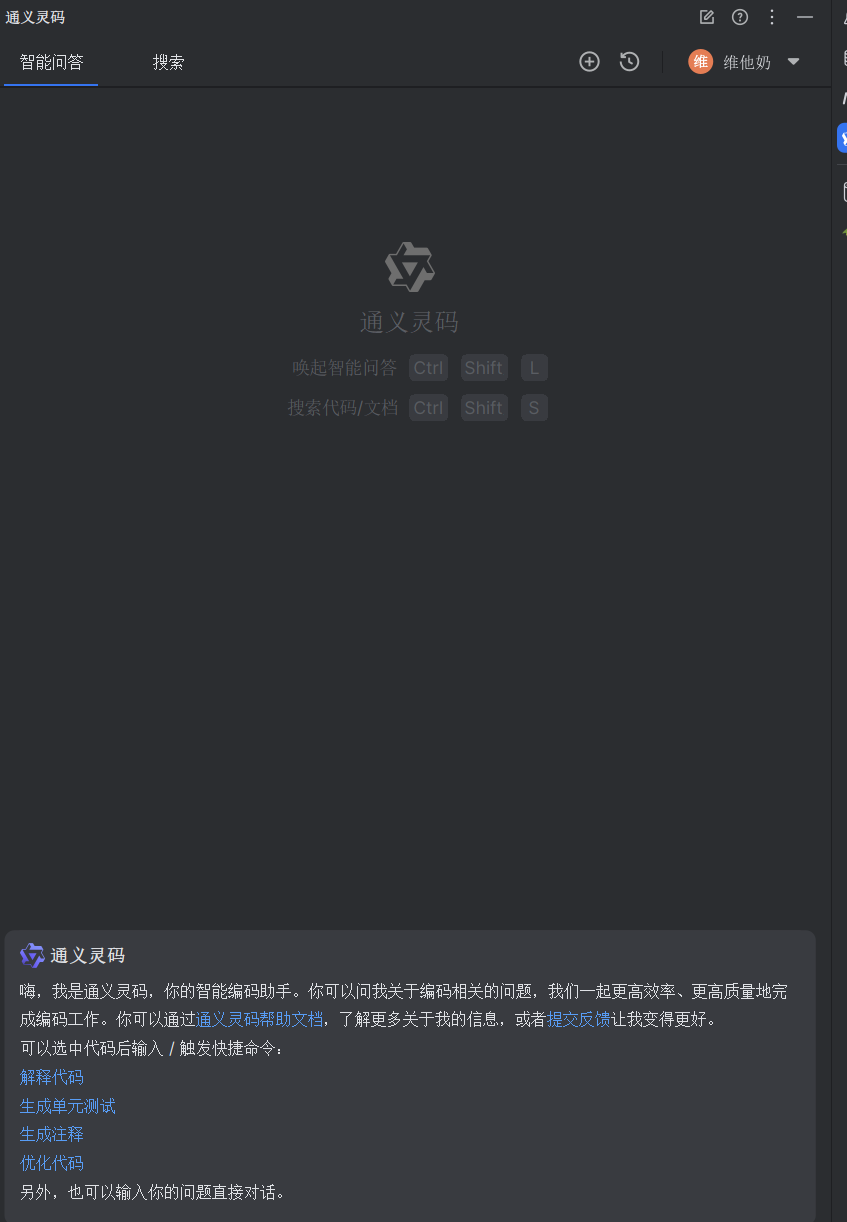
13.Translation
英汉互译的插件


14.CheckStyle
CheckStyle是SourceForge下的一个项目,提供了一个帮助JAVA开发人员遵守某些编码规范的工具。它能够自动化代码规范检查过程,从而使得开发人员从这项重要但是枯燥的任务中解脱出来。

效果:

本文来自互联网用户投稿,该文观点仅代表作者本人,不代表本站立场。本站仅提供信息存储空间服务,不拥有所有权,不承担相关法律责任。 如若内容造成侵权/违法违规/事实不符,请联系我的编程经验分享网邮箱:chenni525@qq.com进行投诉反馈,一经查实,立即删除!
- Python教程
- 深入理解 MySQL 中的 HAVING 关键字和聚合函数
- Qt之QChar编码(1)
- MyBatis入门基础篇
- 用Python脚本实现FFmpeg批量转换
- C/C++ Socket套接字设置接收超时方法(设置非阻塞、超时时间)(fcntl、select、setsockopt)
- 机器学习算法实战案例:CNN-LSTM实现多变量多步光伏预测
- Hugging Face怎么通过国内镜像去进行模型下载(hf-mirror.com)
- 拼数-蓝桥
- 比特币惊现“天地针”!ETF终局将至,美证监会账号被盗!谁该对市场波动负责?
- 【uniapp】登录注册,从其它页面跳转到当前页面时,只跳转一次 getCurrentPages
- 【2.5操作系统】数据传输控制方式
- VR全景是什么?普通人该如何看待VR全景创业?
- 如何在整个项目中有效管理成本?
- C++中的模板(1)--函数模板